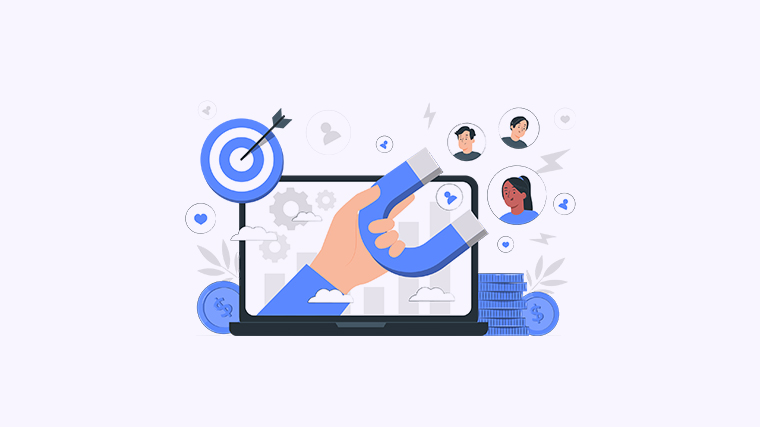 如何将txt转换成<a href="/cms/tag_128.html" style="color: #333;" target="_blank" class="inner-tag">Excel</a>?
如何将txt转换成<a href="/cms/tag_128.html" style="color: #333;" target="_blank" class="inner-tag">Excel</a>? 您是否在处理大量的文本文件时感到疲惫不堪?您是否希望能够将这些文本文件转换为Excel格式,以更方便地进行数据分析和处理?不用担心,本文将向您展示几种简单的方法,方便快捷地将txt文件转换为Excel文件,让您事半功倍!继续阅读来了解更多。
方法一:使用Excel的导入向导
Excel提供了一个强大的导入向导,可以将各种数据源导入到Excel中,包括txt文件。以下是具体的步骤:
- 打开Excel,并新建一个工作簿。
- 在菜单栏中选择“数据”,然后选择“从文本”。
- 浏览并选择要转换的txt文件,点击“导入”。
- 按照向导选择适当的分隔符(如制表符或逗号)。
- 点击“完成”按钮,Excel将自动将txt文件中的数据导入到新建的工作簿中。
方法二:使用Excel的文本函数
除了导入向导,Excel还提供了一些强大的文本函数,可以帮助您将txt文件转换成Excel格式。以下是一个示例:
- 在Excel的一个单元格中,输入以下公式:=IMPORTDATA("C:\路径\文件名.txt"),其中“C:\路径\文件名.txt”是要转换的txt文件的完整路径。
- 按下回车键,Excel将自动从txt文件中读取数据,并将其导入到当前的单元格区域。
方法三:使用VBA宏
如果你熟悉Excel的VBA编程,你可以使用VBA宏来自动将txt文件转换成Excel格式。以下是一个简单的VBA宏示例:
Sub ImportTextFile() Dim filePath As String filePath = "C:\路径\文件名.txt" With ActiveSheet.QueryTables.Add(Connection:= _ "TEXT;" & filePath, Destination:=Range("A1")) .Name = "ImportedData" .TextFileStartRow = 1 .TextFileParseType = xlDelimited '.TextFileTextQualifier = xlTextQualifierDoubleQuote .TextFileConsecutiveDelimiter = False .TextFileTabDelimiter = True .TextFileSemicolonDelimiter = False .TextFileCommaDelimiter = False .TextFileSpaceDelimiter = False .TextFileOtherDelimiter = " .Refresh BackgroundQuery:=False End With End Sub
使用上述VBA宏,您只需将文件路径修改为您要转换的文本文件的路径,然后运行宏即可将txt文件导入到Excel中。
如果您不想麻烦地手动转换txt文件,还可以使用在线转换工具来完成转换。只需上传您的txt文件,选择目标文件格式为Excel,然后点击转换按钮即可完成转换。
总结
将txt文件转换为Excel格式可以更方便地进行数据分析和处理。本文介绍了几种简单的方法,包括使用Excel的导入向导、文本函数、VBA宏以及在线转换工具。您可以根据自己的需要选择适合的方法来完成转换。尽享转换的便利吧!
行动呼吁
现在是您行动的时刻!尝试使用这些方法将您的txt文件转换为Excel,并与我们分享您的体验和想法,或者如果您有任何问题,请随时提问。

